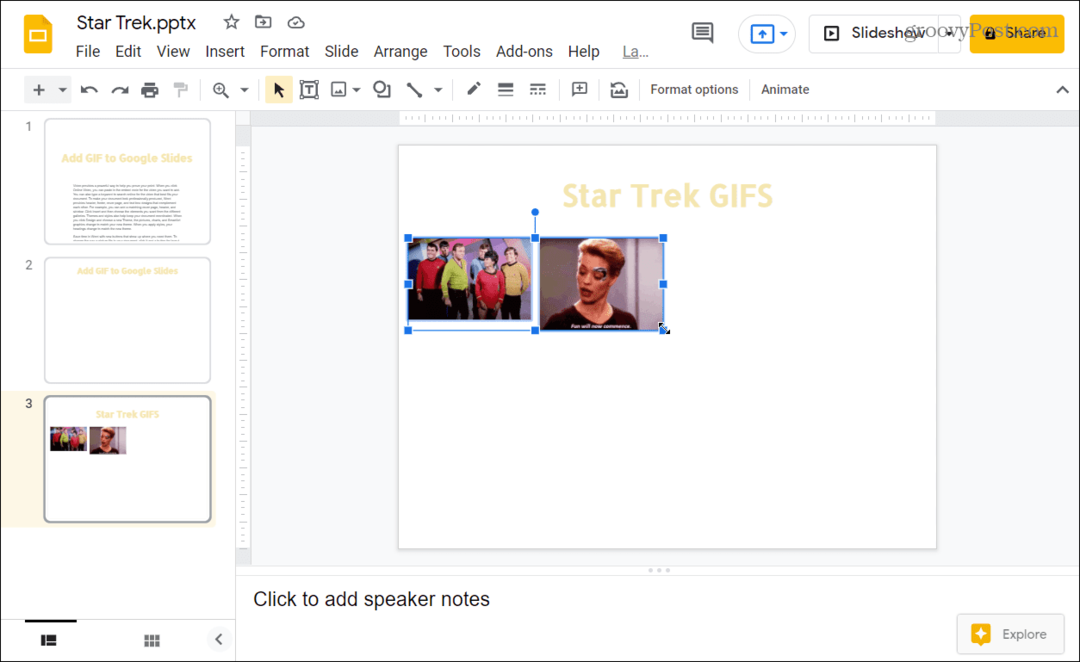Comment faire ressortir les images Twitter InStream: Social Media Examiner
Gazouillement / / September 26, 2020
 Partagez-vous des images dans vos mises à jour Twitter?
Partagez-vous des images dans vos mises à jour Twitter?
Voulez-vous savoir comment faire ressortir vos photos sur Twitter?
Les images d'aperçu InStream de Twitter mettent en valeur votre contenu visuel partagé, alors profitez-en.
Dans cet article, je vais vous montrer quatre façons de amener vos abonnés Twitter à prêter attention à vos photos.
# 1: Préparez des photos pour le redimensionnement automatique
L'aperçu InStream de Twitter permet aux utilisateurs de partager et d'afficher des photos directement dans leurs flux, sans avoir à cliquer sur un lien. C’est pratique.
Ce qui n'est pas pratique, cependant, c'est que Twitter choisit automatiquement une section de votre image à afficher dans l'aperçu InStream, obligeant quiconque souhaite voir le tout à cliquer sur le tweet. Cela va à l'encontre de l'objectif de l'aperçu InStream.
Par exemple, si je veux tweeter cette image de moi travaillant avec mon équipe, je pourrais simplement télécharger l'image sur Twitter, envoyer la mise à jour et l'appeler un jour. Mais je n'ai aucune idée de la partie de cette image qui sera intégrée à l'aperçu InStream.

Au lieu de jouer, vous pouvez facilement déterminer ce qui s'affichera et ce qui ne s'affichera pas dans l'aperçu InStream.
L'aperçu InStream de Twitter a toujours une largeur de 440 pixels et une hauteur de 220 pixels (un ratio de 2: 1). Cela signifie que toute image horizontale sera coupée en haut et en bas mais pas sur les côtés.
Avec quelques calculs simples, vous pouvez déterminer exactement où se trouvent ces points de coupure et assurez-vous que l'aperçu InStream ne laisse pas de côté les meilleures parties de votre image.
Avant de commencer, découvrez les dimensions de l'image avec laquelle vous travaillez, puis trouver le centre de l'image.
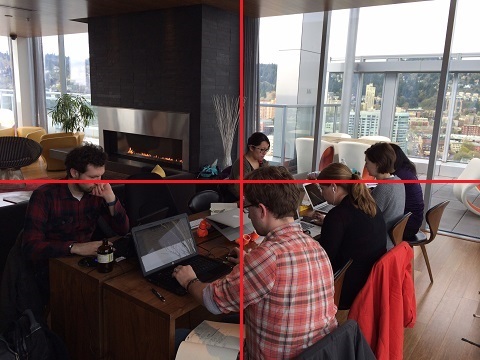
Divisez la largeur de votre image en deux pour trouver le rapport 2: 1 et le nombre de pixels verticaux avec lesquels vous devez travailler.
Par exemple, si les dimensions d'origine de l'image ci-dessus étaient de 2048 × 1536, les dimensions de l'aperçu InStream seraient de 2048 × 1024. Cela vous donne le nombre de pixels verticaux (1024) et le rapport 2: 1 que Twitter réduira à 440 × 220.
Maintenant diviser la hauteur de l'aperçu InStream en deux. En utilisant le même exemple que ci-dessus, vous diviseriez 1024 en deux pour obtenir 612.
À partir de la ligne horizontale au centre de votre image (l'axe Y), déplacez ce nombre de pixels (par exemple, 612) sur l'axe Y et tracez une autre ligne horizontale. Répétez la même chose, mais en descendant l'axe Y à partir du centre de l'image.
Vous vous retrouverez avec quelque chose comme ceci:
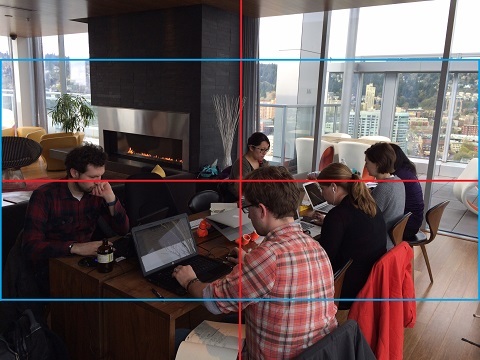
Boom! Tout ce qui se trouve dans cette boîte bleue est l'aperçu InStream. La boîte bleue s'aligne sur le modèle 2: 1 de Twitter et est centrée verticalement pour garder la meilleure partie de votre image visible.
Avec votre image prête pour l'aperçu InStream, vous pouvez y ajouter un peu de punch. Considérez l'aperçu InStream comme une petite bannière publicitaire. C'est une bonne occasion de communiquer avec vos abonnés.
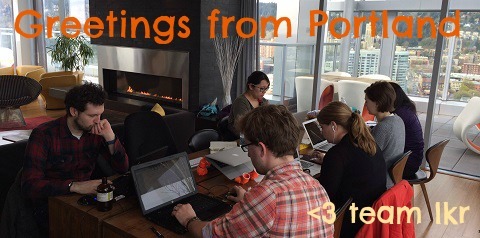
Par exemple, je pourrais ajouter du texte à la partie d'aperçu InStream de mon image pour créer une mini-carte postale pour mes followers. Cool, non? Quiconque parcourt son flux verra ce tweet.
Si je n'avais pas pris le temps de m'assurer que ma photo tiendrait dans l'aperçu, j'ai peut-être placé le texte trop loin au-dessus ou au-dessous de l'image principale et il ne serait pas apparu.
# 2: Tweetez plusieurs photos en même temps
Si vous ne tweetez qu’une image à la fois, vous passez à côté de l’une des plus utiles de Twitter nouvelles fonctionnalités. Tu peux maintenant tweetez jusqu'à quatre images d'un seul coup.
L'ajout de plusieurs images à un tweet le rend encore plus accrocheur et raconte une histoire détaillée. Ci-dessous, j'ai tweeté sur ce qui se passe lorsque mon équipe descend dans un magasin de beignets renommé.
J'aurais pu simplement publier n'importe laquelle de ces photos pour faire savoir aux gens que nous prenions une collation nocturne, mais publier les trois photos dans l'ordre montre toute notre aventure (et ses vestiges).
Suivez une formation sur le marketing YouTube - en ligne!

Vous souhaitez améliorer votre engagement et vos ventes avec YouTube? Rejoignez ensuite le plus grand et le meilleur rassemblement d'experts en marketing YouTube pour partager leurs stratégies éprouvées. Vous recevrez des instructions en direct étape par étape axées sur Stratégie YouTube, création de vidéos et publicités YouTube. Devenez le héros du marketing YouTube pour votre entreprise et vos clients en mettant en œuvre des stratégies qui obtiennent des résultats éprouvés. Il s'agit d'un événement de formation en ligne en direct organisé par vos amis de Social Media Examiner.
CLIQUEZ ICI POUR PLUS DE DÉTAILS - LA VENTE PREND FIN LE 22 SEPTEMBRE!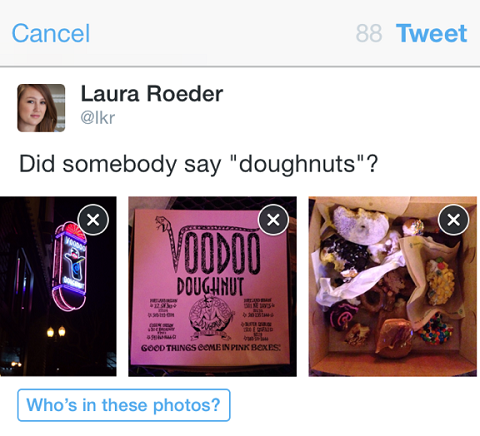
Lorsque vous télécharger des photos à l'aide de l'application Twitter, prenez une minute pour utiliser sa fonction de retouche photo. Vous pouvez recadrer, faire pivoter et ajouter des filtres vintage-y comme ceux disponibles sur Instagram.
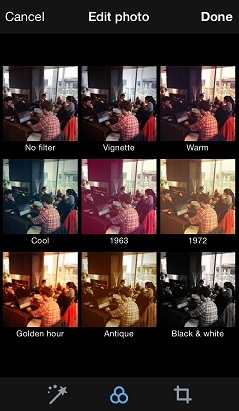
L'éditeur de Twitter n'est pas aussi robuste que celui d'Instagram, mais c'est une alternative simple et rapide- d'autant plus que les photos Instagram n'apparaissent pas en tant qu'images d'aperçu InStream (plus d'informations à ce sujet dans la section 4)
Tout comme pour tweeter plusieurs images à la fois, créer un collage est un moyen simple de faire travailler vos images plus fort.
Puisque vous utilisez probablement votre téléphone pour prendre et partager des photos, jeter un coup d'œil à Point de pic, une application de collage de photos gratuite et facile à utiliser. (Cela fonctionne très bien pour Twitter et Instagram.)
Je l'ai utilisé pour épisser deux images montrant les membres de mon équipe au travail.
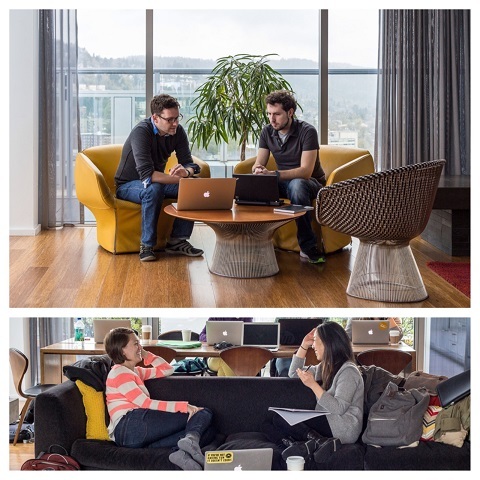
Avec un collage, vous pouvez facilement mettre en évidence la partie la plus importante de chaque image.
# 3: Taguer des personnes en images pour plus de portée
Marquer des personnes sur des images est un bon moyen montrer de l'appréciation aux autres, saluer les personnes qui sont avec vous ou attirer l'attention sur un événement ou une personne. Souvent, lorsque vous taguez une personne, elle retweetera votre photo, touchant un public encore plus large.
Autrefois sur Twitter, si vous vouliez marquer quelqu'un sur une photo, vous deviez utiliser une @mention typique dans le corps de votre tweet. Maintenant, avec l'application Twitter, vous pouvez taguer des personnes dans une image sans abandonner aucun de vos précieux 140 caractères, et cela ne pourrait pas être plus facile.
Lorsque vous télécharger une image sur Twitter, tu vas afficher une invite "Qui est dans cette photo": appuyez dessus.
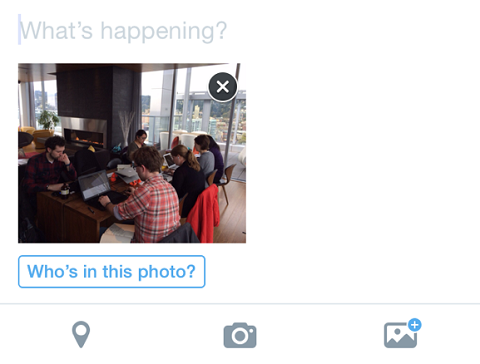
Cela fait apparaître une liste de personnes que vous suivez. Commencez à taper un nom et Twitter affine la liste afin que vous puissiez rapidement choisissez les personnes sur la photo.
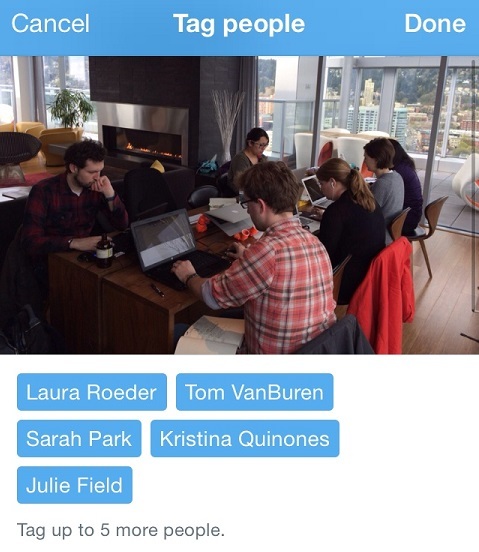
Lorsque vous tweetez votre photo, Twitter ajoute les balises au tweet juste à côté de l'horodatage. Quiconque voit la photo peut cliquer sur les noms marqués et voir ce profil. (Si vous ne souhaitez pas être tagué, vous pouvez ajuster vos paramètres Twitter.)
Taguer des personnes vous offre tous les mêmes avantages qu'une @mention sans perdre de caractères, alors assurez-vous de le faire chaque fois que vous importez une photo d'un autre utilisateur.
# 4: Installez un correctif pour afficher les images Instagram
En 2012, Facebook a acheté Instagram et cela a créé une brèche. Le résultat? Si vous utilisez l'application Instagram pour partager une photo sur Twitter, Twitter n'est lié qu'à la photo. Il n'apparaît pas dans l'aperçu InStream.
Cela affecte les utilisateurs de Twitter de plusieurs manières. Premièrement, si vos photos ne s'affichent pas via l'aperçu InStream, les internautes sont moins susceptibles de cliquer pour les voir, et encore moins de les partager. Bien sûr, si les internautes cliquent, ils peuvent également commencez à vous suivre sur Instagram.
Deuxièmement, Twitter ne catalogue pas les photos Instagram en tant que média. Si quelqu'un navigue sur votre compte Twitter posts photo et vidéo, ils ne verront rien de ce que vous avez partagé via Instagram.
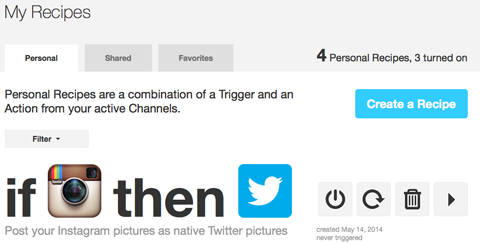
Mais ne désespérez pas. Il existe une solution de contournement pour ce problème particulier: vous pouvez créé un Recette IFTTT qui publie automatiquement vos nouvelles photos Instagram sous forme de tweet qui montre également votre photo.
À vous
Partager de superbes images vous aide marquer plus de retweets, plus de partages et plus d'abonnés.
Tirez le meilleur parti de la fonction de prévisualisation des images Twitter InStream. Vous pourrez faire plus que simplement prendre et créer de meilleures images pour vos médias sociaux, vous pourrez les partager avec style!
Qu'est-ce que tu penses? Avez-vous optimisé vos images pour l'aperçu InStream de Twitter? Avez-vous utilisé la fonction d'édition intégrée à l'application? Partagez vos conseils pour créer des visuels qui se démarquent.